Встроенный графический редактор VB
Если вы хотите с удобством нарисовать иконку или другую картинку, чтобы к тому же не приходилось специально заботиться о прозрачном цвете, используйте встроенный графический редактор VB (Image Editor).
Пусть вы хотите нарисовать иконку в виде флажка. Ваши действия: В режиме проектирования выберите Project ® Add New Item ® в возникшем окне Add New Item выбираете Icon File, даете ему имя, затем ® Open. Перед вами в окне проекта возникает окно графического редактора (Рис. 12.25)
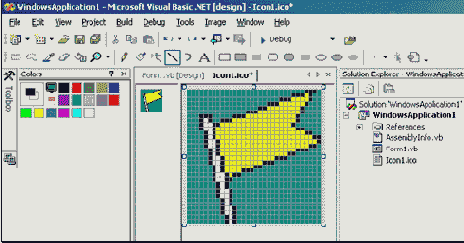
Рис. 12.25
В окне Solution Explorer вы видите, что в папку проекта добавилась иконка – файл с расширением ico. В середине окна вы видите серое окошко размером 32х32 пикселя, в котором вы и будете рисовать флажок. Чуть левее вы видите тот же флажок в уменьшенном виде. Для рисования вам предоставляется панель инструментов со стандартным набором инструментов графического редактора и палитра цветов (и то и другое вы видите на рисунке). Если вам не хватает этих цветов, сделайте двойной щелчок по любому цвету и выберите нужный. Левый верхний цвет в палитре – прозрачный.
Зайдя в меню Image, вы сможете преобразовывать рисунок и выбирать размер в пикселях нового рисунка.
Вы можете нарисовать и картинку в формате BMP, выбрав в окне Add New Item пункт Bitmap File,. Вы можете нарисовать курсор, выбрав в окне Add New Item пункт Cursor File,
Чтобы редактировать в графическом редакторе нарисованную ранее картинку, дважды щелкните по ней в окне Solution Explorer.
Материализация привидений. Добудьте где-нибудь файл с фотографией мрачного замка. Нарисуйте в Image Editor привидение на прозрачном фоне. Напишите программу, по которой привидение постепенно возникает и растворяется на фоне замка. Это непросто и не обязательно.
Ненадолго расстаемся с графикой. Некоторые сложные фигуры требуют для своего рисования знания массивов, поэтому я перенес дальнейшее изучение графики в Глава 17. .